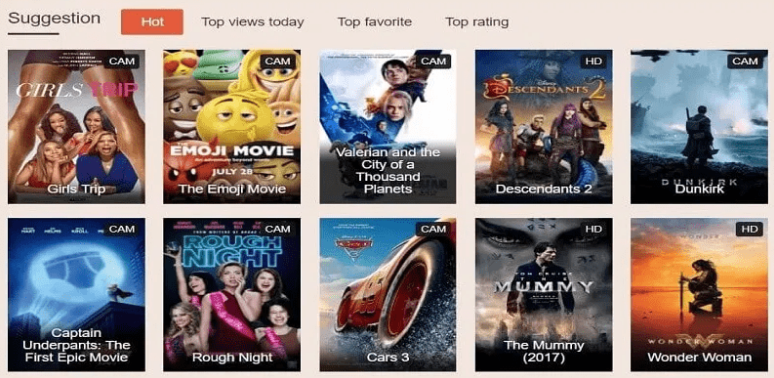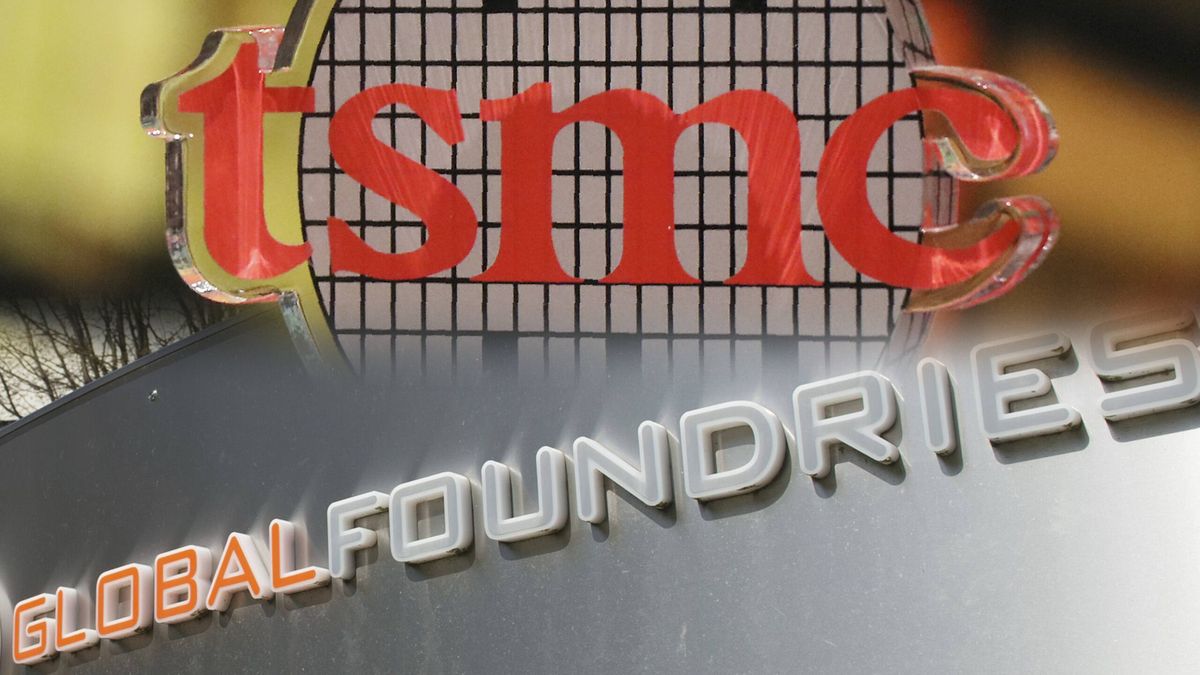Kako resetirati ovo računalo VS Fresh Start u sustavu Windows 10
Na Windows 10, ako vaš uređaj ima problema, možete ga resetirati da biste riješili probleme s performansama, kao i pokretanje, isključivanje, korištenje memorije, kao i probleme s aplikacijom. Ali u to vrijeme, da bi se pritisnuo gumb za resetiranje, Windows 10 zapravo nudi dvije mogućnosti. Opcija Poništavanje ovog računala dostupna je putem aplikacije Postavke i opcije Novi početak. To je zapravo dostupno putem aplikacije Windows Security. U ovom ćemo članku razgovarati o tome kako resetirati ovaj PC VS Fresh Start u sustavu Windows 10. Počnimo!
Dakle, sada se postavlja pitanje: koja je glavna razlika između njih dvoje i zašto biste trebali odabrati jedno umjesto drugog?
U ovom ćete vodiču naučiti razliku između Resetiranje ovog računala i Fresh Start u odnosu na prednosti i nedostatke svake opcije oporavka.
Resetirajte ovo računalo | resetiranje ovog računala u odnosu na novi početak
Pros:
Poništavanje sustava zapravo je agresivniji oblik osvježavanja. U stvari, u sustavu Windows 10 i Refresh i Reset su u istom dijaloškom okviru. Također možete odabrati koji želite nastaviti prije početka operacije. Poništavanje sustava dobro je ako želite čisto, a može biti učinkovito i pri brisanju zlonamjernog softvera jer čini mnogo dublje čišćenje od osvježavanja.
Protiv:
Uklanja vaše osobne datoteke, kao i ponovnu instalaciju sistemskih datoteka. To je jednako kao i totalna ponovna instalacija u tom pogledu.
Detalj
Opcija Resetiraj ovo računalo u osnovi omogućuje vam vraćanje uređaja na zadane tvorničke postavke, a ne njegovo ponovno pokretanje. Korištenjem izvorne prilagođene slike koju je stvorio proizvođač vašeg računala.

To znači da ćete, koristeći ovu opciju resetiranja, moći ponovno instalirati Windows 10. Međutim, također će ponovo instalirati bilo koji dio softvera (koji uključuje bloatware i probni softver) i upravljačke programe koji su izvorno unaprijed instalirani zajedno s vašim uređajem.
Uz to, koristeći značajku Poništavanje ovog računala, dobivate mogućnost zadržavanja osobnih datoteka ili uklanjanja tijekom postupka resetiranja.
Uglavnom želite koristiti ovu značajku ako računalo ne radi ispravno. Ili pripremate uređaj kako biste ga prodali, a da pritom ne poklanjate svoje osobne datoteke.
Novi početak | resetiranje ovog računala u odnosu na novi početak
Pros:
Omogućuje ponovnu instalaciju najsuvremenije verzije sustava Windows, čak i bez gubitka vaših osobnih podataka.
Protiv:
Briše većinu aplikacija s računala.
Detalj
Opcija Fresh Start također vam omogućuje resetiranje uređaja ako imate problema, ali za razliku od Reset this PC (Poništi ovo računalo). Vi ćete ponovno instalirati Windows 10 s najnovijim Microsoftovim ažuriranjima.

To znači da pomoću ove opcije resetiranja u osnovi instalirate čistu kopiju sustava Windows 10. Bez ikakvog bloatwarea, probnog softvera ili upravljačkih programa proizvođača uređaja.
Iako će se vaše datoteke čuvati, nećete pronaći mogućnost brisanja svega s tvrdog diska.
kako povećati fov u otpadu 4
Ovu opciju obično želite koristiti ako momci postavljate novi uređaj i želite započeti s novim postupkom. Bez čak i softvera treće strane ili prilagođenih konfiguracija proizvođača uređaja.
Osim toga, ovo je možda najbolja opcija za rješavanje problema s pokretanjem i isključivanjem, kao i problema s performansama i baterijom. No, nakon postupka možda ćete trebati ponovo instalirati neke upravljačke programe ako ih Windows Update ne otkrije. Ako je primjenjivo, trebat ćete ponovno instalirati bilo koju aplikaciju koja je unaprijed instalirana zajedno s vašim računalom.
Iako se Resetiranje ovog računala i Fresh Start međusobno malo razlikuju. Ako ste prethodno sami instalirali Windows 10, tada su ove mogućnosti oporavka gotovo iste.
Zaključak
Dobro, to je bilo sve narode! Nadam se da vam se sviđa ovaj uređaj za resetiranje ovog računala u odnosu na novi početak i da će vam također biti od pomoći. Pošaljite nam svoje povratne informacije o tome. Također ako imate dodatnih pitanja i problema vezanih uz ovaj članak. Zatim nas obavijestite u odjeljku za komentare u nastavku. Uskoro ćemo vam se javiti.
Ugodan dan!
Također pogledajte: Kako izvesti VPN postavke Windows 10